常用的adb命令
机器人开发无论使用opk还是apk,都是基于Android进行开发,所以首先我们要保证Android环境没有问题。Android环境中比较重要的是adb命令的使用。下面列举一些常用adb命令:
1、adb devices
这条命令用来查询当前连接的设备号,当电脑正常连上了机器人,它会返回机器人列表,例如下图:
black_mac:dexlib mac$ adb devices List of devices attached KTS17Q080284 device
如果没有返回连接的机器人列表,就无法调试。首先请检查USB线是否连上了机器人,并且牢固。如果遇到其它问题,请百度搜索 adb devices 无法返回正确结果。
2、adb shell
这条命令用来进入机器人的终端shell,下面列举几个常用的adb shell命令:
查看机器sn码
adb shell getprop|grep serial
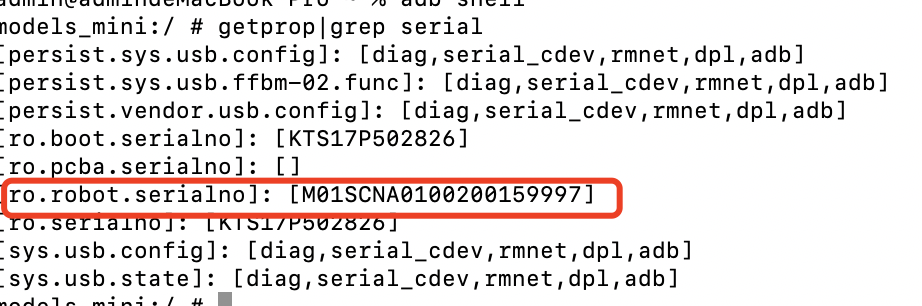
3、adb push
这条命令用来向机器人推文件,在手动升级机器人的时候会用到,我们需要把升级包push到机器人对应文件夹。
adb push xxx.opk/system/vendor/opk/
- 手动ota升级机器
在adb命令正常打开,且连接上机器后,执行以下命令:
adb shell am start -n com.ainirobot.ota/.MainActivity //打开ota service;
adb push xxxx /sdcard/ota/download/update.zip //把ota包push进去,xxx为ota包所在文件路径;
包push完成后,点击机器人页面的“开始升级”
4、adb pull
这条命令用来从机器人取文件,当我们要取机器日志的时候会用到。
- 获取机器人最近的日志
adb pull /sdcard/logs/offlineLogs/821/
- 获取机器人指定时间的日志
1. 用此命令查看机器人上所有保存好的日志。
adb shell
cd /sdcard/logs/offlineLogs/821/
ls -l
2. 退出adb shell后,使用adb pull取出需要时间段的日志。
adb pull /sdcard/logs/offlineLogs/821/logcat.log-2020-05-22-11-00-07-062
5、 adb install
这个命令用来向机器中安装应用,通常用来安装开发的apk包
- 安装apk
adb install -r -d xx.apk //xx.apk是你文件所在的绝对路径
更多的adb命令请自行百度 adb 使用教程